- Автор Jason Gerald [email protected].
- Public 2023-12-16 11:24.
- Акыркы өзгөртүү 2025-01-23 12:25.
Жабышчаак ачкычтар - бул атайын жеткиликтүүлүк өзгөчөлүгү, ал өзгөрткүч баскычтарды ("Shift" сыяктуу) биротоло жандырууга мүмкүндүк берет. Мүмкүнчүлүгү чектелгендер же компьютерге негизделген тапшырмалар, өзгөчө, бир эле учурда бир нече баскычты басуу кыйын болсо, буйруктарды жана жарлыктарды тез жана оңой аткара алышат. Эгерде жабышчаак ачкычтар компьютериңизде активдүү болсо, аны төмөнкү көрсөтмөлөр менен Mac же Windows компьютеринде өчүрүп койсоңуз болот.
Кадам
2 -метод: Windowsтагы жабышчаак ачкычтарды өчүрүү
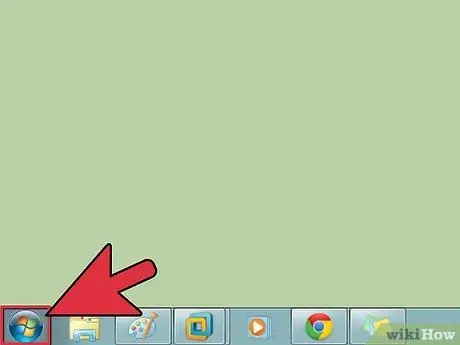
Кадам 1. Windows Start баскычын басыңыз
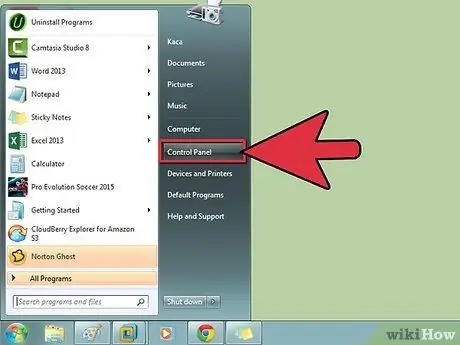
Кадам 2. Опциялар тизмесинен Control Panel тандаңыз
Классикалык көрүнүшкө которулуп, бардык сүрөтчөлөр көрсөтүлүп жатканын текшериңиз.
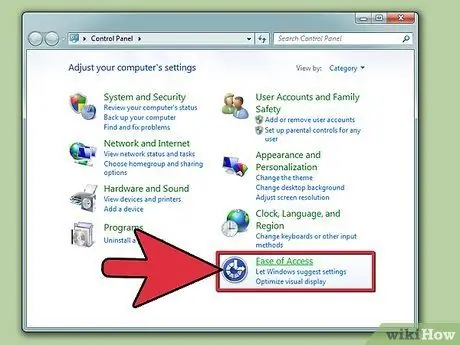
Кадам 3. Атайын мүмкүнчүлүктөр колдонмосун тандаңыз
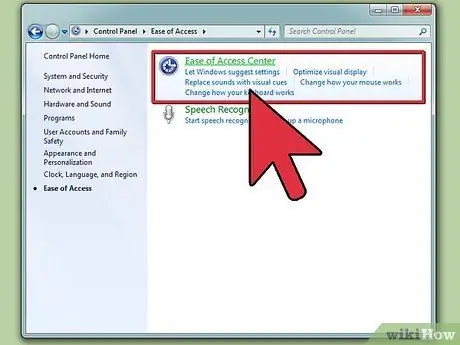
Кадам 4. Колдонмо терезесинен Мүмкүнчүлүк Жолдорун тандаңыз
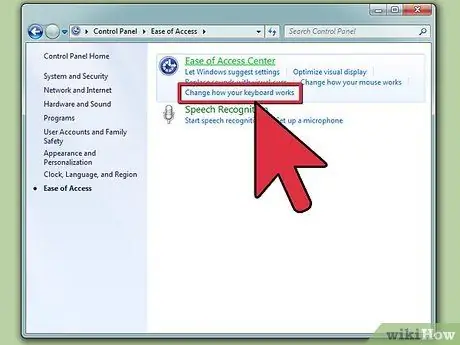
Step 5. Keyboard өтмөгүн тандоо
Жабышчаак ачкычтарды колдонуу кутучасынан белгини алып салыңыз.
Эгерде жабышчаак ачкыч текшериле берсе, анда "Shift" баскычы менен жабышчаак баскычтарды иштетүүнү/өчүрүүнү тандай аласыз. Ал үчүн кийинки кадамды ээрчиңиз
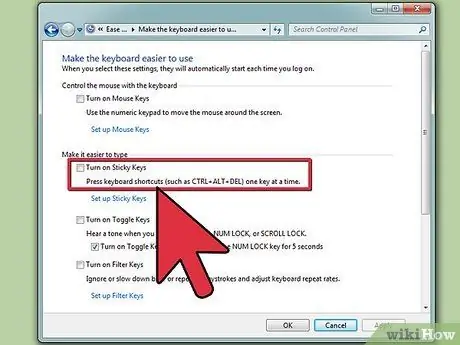
Кадам 6. Орнотуулар опциясын ачыңыз
Кыска жолду колдонуу деген кутучаны белгилеңиз. Иш столуна же башка тиркемелерге кайтып келгенде, "Shift" баскычын 5 жолу басуу менен жабышчаак баскычтарды иштетип/өчүрө аласыз.
- Кошумча катары, эгер сиз бир убакта эки баскыч басылса, жабышчаак баскычтарды өчүрүүнү текшере аласыз. Сиз дагы эле жабышчаак баскычтарды колдоно берсеңиз болот, бирок өзгөртүүчү/тамга айкалышын жасоого аракет кылсаңыз, жабышчаак баскычтар иштебей калат.
- Иш столунда жабышчаак ачкычтардын статус тилкеси пайда болбошу үчүн экранда Show Sticky Keys статусун текшериңиз.
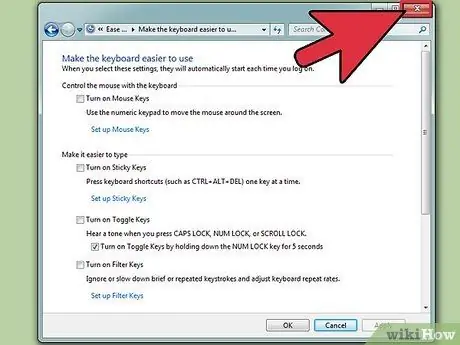
Кадам 7. Негизги экранга кайтуу үчүн Атайын мүмкүнчүлүктөр колдонмосун жабыңыз
Метод 2 2: Macта жабышчаак ачкычтарды өчүрүү
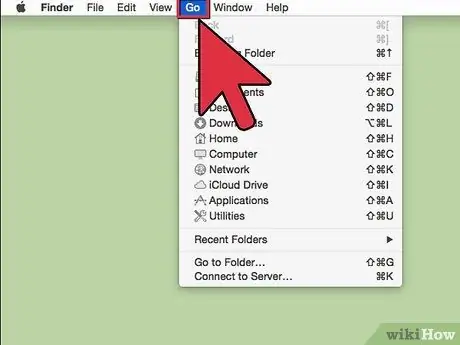
Кадам 1. Иш столунда Go менюну чыкылдатыңыз
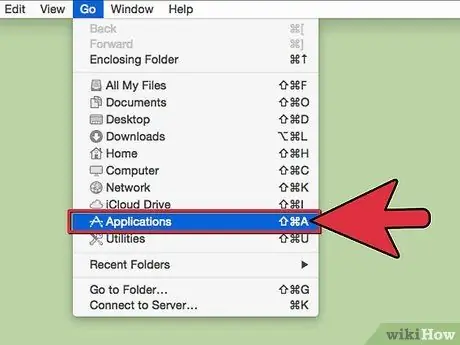
Кадам 2. Тиркемелерди тандаңыз
Бардык колдонмолордун тизмесин камтыган издөөчү терезе ачылат.
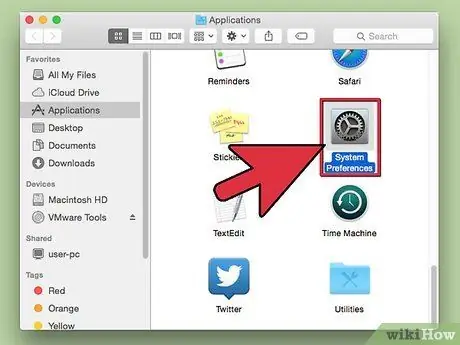
Step 3. Select System Preferences
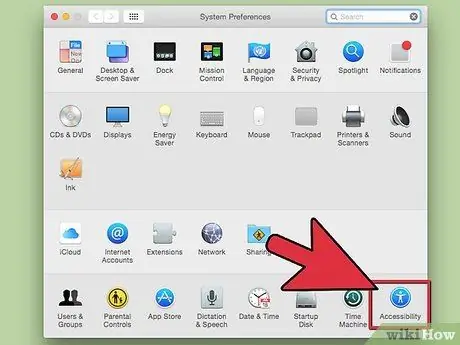
Кадам 4. Системанын аталышынан универсалдуу кирүүнү тандаңыз
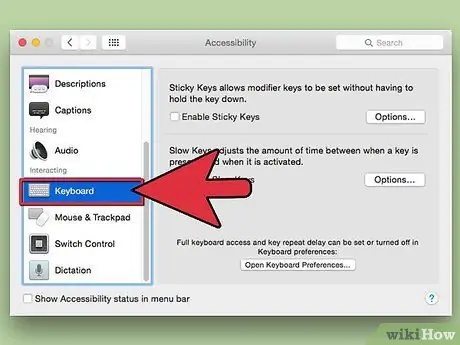
Кадам 5. Баскычтоптун жөндөөлөрүнө кирүү үчүн Keyboard өтмөгүн табыңыз
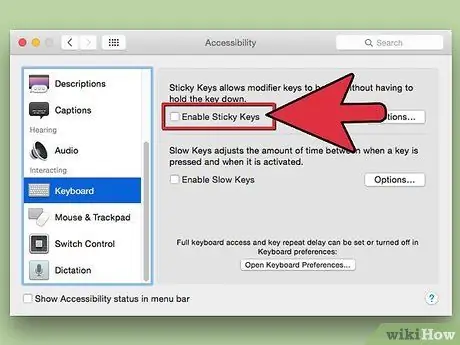
Step 6. Sticky Keys жанындагы радио баскычын чыкылдатыңыз
Сиз Өчүрүү тандашыңыз керек.
- Же жабышчаак баскычтарды күйгүзүп, Shift баскычын беш жолу басуу керек деген кутучаны белгилеңиз, жабышчаак баскычтарды күйгүзүү же өчүрүү үчүн, аны Системдик Тандоо колдонмосунун ордуна клавиатура менен иштетүү/өчүрүү.
- Чычкан баскычтарын иштетүү/өчүрүү үчүн кошумча функцияларды орнотсоңуз болот. Чычкан жана трекпад өтмөгүн тандаңыз. Чычкан баскычтарын иштетип, анын астындагы белгилөө кутучасын иштетиңиз. Чычканды клавиатура менен башкаруу үчүн Опция баскычын 5 жолу басыңыз же Опция баскычын дагы 5 жолу басуу менен өчүрө аласыз.
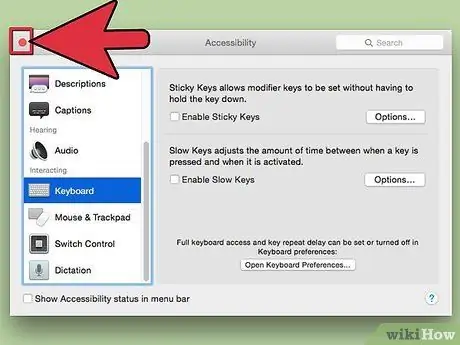
Кадам 7. Universal Access терезесин жабыңыз
Эгерде сиз "Shift" баскычын иштетүүнү тандасаңыз, аны өчүрүү үчүн "Shift" баскычын катары менен 5 жолу басыңыз. Аны иштетүү үчүн кайра 5 жолу басыңыз.






